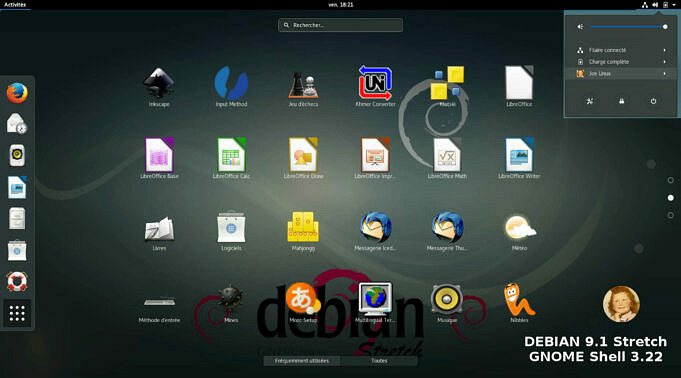Dans la continuité de notre didacticiel précédent sur les étapes d’installation d’Arch Linux , dans ce didacticiel, nous apprendrons comment installer l’interface graphique sur Arch Linux. Arch Linux est une distribution Linux légère et hautement personnalisable. Son installation n’inclut pas d’environnement de bureau. Il ne vous faudra que quelques étapes pour installer votre environnement de bureau préféré sur votre machine.
1. Installation Du Pilote Graphique
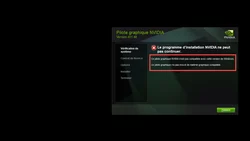
La première chose que nous allons faire est d’installer tous les pilotes graphiques nécessaires pour la machine. Différentes machines auront besoin de différents pilotes graphiques, pour vérifier la carte graphique de votre machine, vous devez exécuter la commande suivante :
lspci | grep -e VGA
Vous pouvez maintenant vous référer au guide d’installation officiel du pilote Arch Linux Xorg. Il répertorie tous les pilotes de carte graphique qui peuvent ensuite être installés par l’utilitaire Pacman. Ici, je vais installer les pilotes graphiques Nvidia :
mettre à jour le système sudo pacman -Syyu Pilote et utilitaires associés sudo pacman -S nvidia nvidia-utils nvidia-settings
Si vous utilisez une boîte virtuelle, vous devrez installer les pilotes de la boîte virtuelle avec la commande suivante :
sudo pacman -S virtualbox-guest-utils virtualbox-guest-dkms
2. Installation De Xorg
Xorg est un serveur d’affichage. Display Server est le bloc de construction d’un environnement de bureau. Il fournit le cadre de base pour l’environnement GUI. Pour installer Xorg et tous les utilitaires associés avec la commande suivante :
sudo pacman -S xorg xterm xorg-xinit
Pour tester l’installation de xorg, exécutez la commande suivante :
startx
3. Installation De L’environnement De Bureau
Nous allons maintenant installer un environnement de bureau. Plusieurs options s’offrent à nous :
Pour Installer L’environnement De Bureau MATE
sudo pacman -S mate mate-extra
Environnement de bureau Mate
Pour Installer L’environnement De Bureau Cinnamon
sudo pacman -S cannelle nemo-fileroller
Environnement de bureau Cinnamon
Pour Installer L’environnement De Bureau Gnome
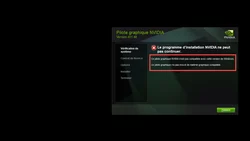
sudo pacman -S gnome gnome-extra
Environnement de bureau Gnome
Pour Installer L’environnement De Bureau XFCE4
sudo pacman -S xfce4 xfce4-goodies
Environnement de bureau XFCE
Pour Installer L’environnement De Bureau KDE Plasma
sudo pacman -S plasma kdeplasma-addons
Environnement de bureau KDE Plasma
4. Installation Du Gestionnaire D’affichage
Le gestionnaire d’affichage est également appelé gestionnaire de connexion. Il est principalement responsable de l’écran de connexion que vous voyez lorsque vous démarrez votre machine pour la première fois. Le gestionnaire d’affichage est également chargé de démarrer le serveur d’affichage et de charger l’environnement de bureau.
Encore une fois, nous avons plusieurs options, vous pouvez choisir n’importe qui que vous aimez :
Installation Du Gestionnaire D’affichage Gnome
sudo pacman -S gdm sudo systemctl activer gdm sudo systemctl démarrer gdm
GDM
Installation De SDDM
sudo pacman -S sddm sudo systemctl activer sddm sudo systemctl démarrer sddm
SDDM
Pour installer LXDM
sudo pacman -S lxdm sudo systemctl activer lxdm sudo systemctl démarrer lxdm
LXDM
5. Installation D’autres Utilitaires
Nous devons également installer quelques utilitaires essentiels pour une expérience plus fluide.
Installation Du Système Audio
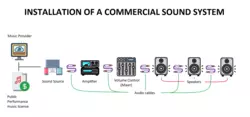
sudo pacman -S pulseaudio pulseaudio-alsa pavucontrol
Installation Du Terminal Et Du Moniteur Système
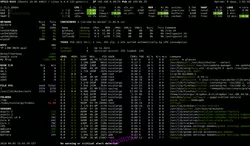
sudo pacman -S gnome-terminal gnome-system-monitor
Installation de Firefox et des lecteurs multimédias
sudo pacman -S firefox vlc audacieux
Installer LibreOffice
sudo pacman -S libreoffice
Conclusion
Nous avons appris à installer l’interface graphique sur arch Linux. J’espère que vous avez appris quelque chose de ce tutoriel. Bonne journée à venir. Acclamations!
- Linux Mint 20 'Ulyana' Cinnamon Edition 64bit on bootable USB
- It is a great operating system: safer, faster, and steadier than Window, and you...
- Free Unlimited updates for life!
- To load the software some laptops needs to change the setting on the BIOS - it...
- System requirements: 2GB RAM. Dual Core Processor. 20GB free disk space.
- Amazon Kindle Edition
- English (Langue de Publication)
- English (Langue de Publication)
- Éditeur: No Starch Press
- This is the full and latest version of the Mint OS for desktop PCs and laptops:...
- Linux Mint is a community-driven Linux distribution based on Ubuntu or Debian,...
- With this disc you can run Mint in live mode, no installation needed.
- The OS will come with many build-in software, such as: LibreOffice, VLC media...
- System requirements:2GB RAM. Dual Core Processor. 20GB free disk space.
- Amazon Kindle Edition
- English (Langue de Publication)
- English (Langue de Publication)
- Éditeur: Independently published
- English (Langue de Publication)
- Éditeur: No Starch Press